Remote Assistance, uzaktan yardım almamızı sağlayan sunucu işletim sistemi özelliğidir.
Yani şirket domainindeki bilgisayarları active directory aracılığıyla birbirine bağlanmayı sağlayan özelliktir.
3. parti yazılımlar kullanmak yerine, Remote Assistance ile help desk desteği daha güvenilir ve sağlıklı şekilde alabilirsiniz.
Bu işlemlerden önce Active Directory üzerinden Remote Assitannce özelliğini kurmanız gerekiyor.
Active Directory'de Remote Assistance kurulumu için buraya tıklayın.
Active Directory'den Grup Policy Management giriyoruz.
Hangi bilgisayar grubunu yönetmek istiyorsak eğer onun üzerinde policy oluşturuyoruz.
Oluşturduğumuz policy sağ tıklayıp Edit seçeneğine tıklıyoruz.
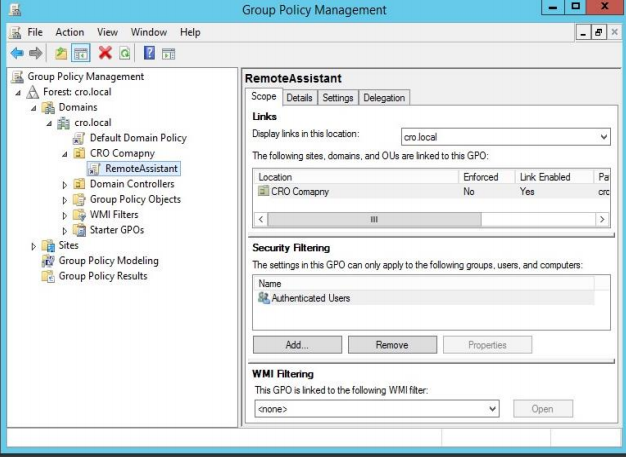
Oluşturduğumuz policy yapılandırmamız gerekiyor.
Computer Configuration – Policies – Administrative Template – System – Remote Assistance adımlarını takip ediyoruz.
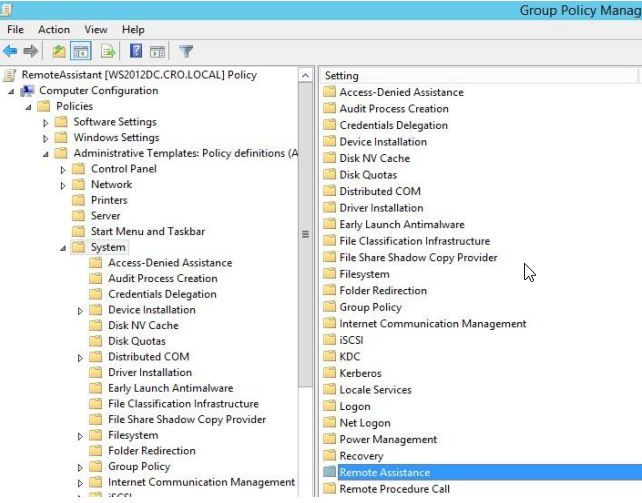
Configure Solicited Remote Assistance ayarını Disable yapıyoruz. Karşıdaki bağlanacağınız bilgisayarın msra.exe özelliğini uzaktani çalıştırmanızı sağlar.
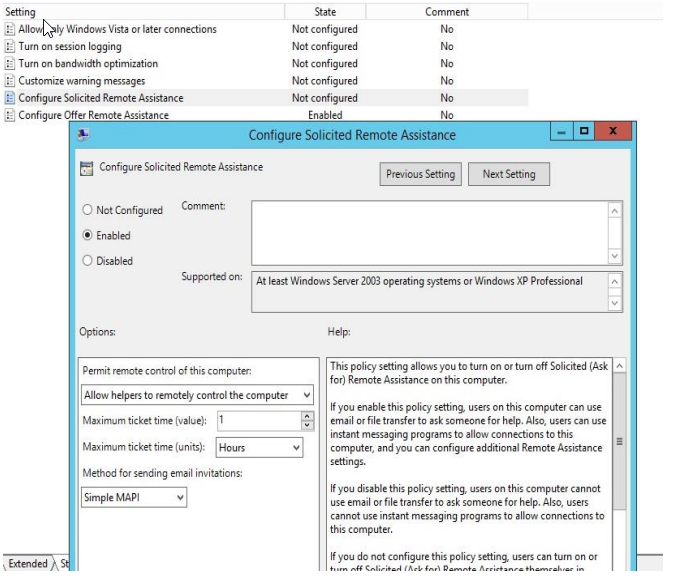
Configure Offer Remote Assistance seçeğini açıyoruz.
Policy’i aktif ettikten sonra kullanabileceğimiz 2 seçenek karşımıza çıkmaktadır.
Allow helpers to remotely control the computer (Bağlantı yapılan bilgisayarın kontrolüne izin ver )
Allow helpers to only view the computer ( Bağlantı yapılan bilgisayarın görüntülemeye izin ver ) tabi ki kullanıcıların bilgisayarında işlem yapabiliyor olmak için control seçeneği seçilmelidir.
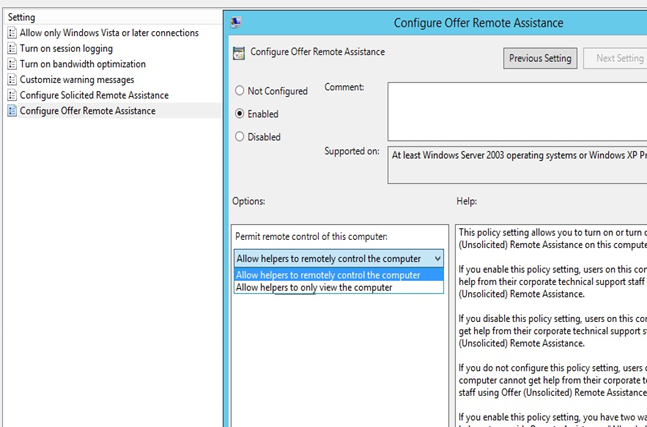
Helpers: Show butonuna tıklayıp açılan pencerede bilgisayarlara uzak bağlantı atmaya yetkili kullanıcı veya grubu girebiliriz.
Domain Adı\Domain Admins - Örnek : CENAY\Domain Admins - burada öndeki domainin , domain adminlerine uzaktan erişim yetkisi vermiş oluyoruz.
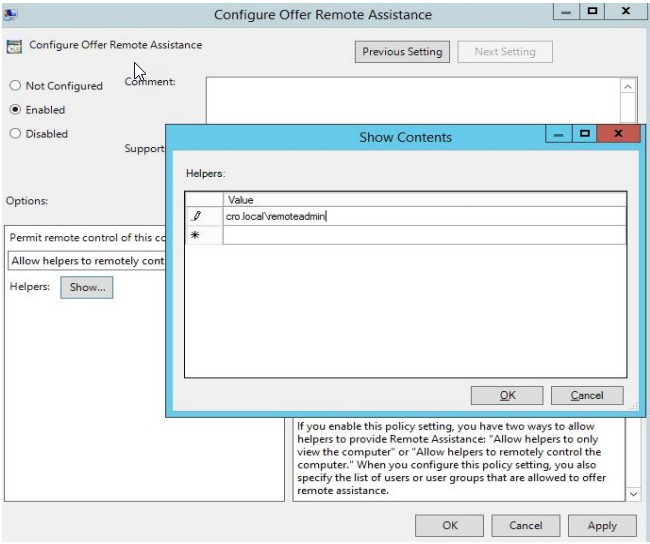
Bu işlemlerden sonra Remote Assistance çalıştırabimek için firewall rule kural yazmanız gerekiyor.
Computer Configüration – Policies – Windows Settings – Security Settings – Windows Firewall – Inbound Rules kısmına geliyoruz.
New rule diyerek yeni kural eklenmektedir.
Rule Type'da Port seçeneğini işaretleyip Next diyoruz.
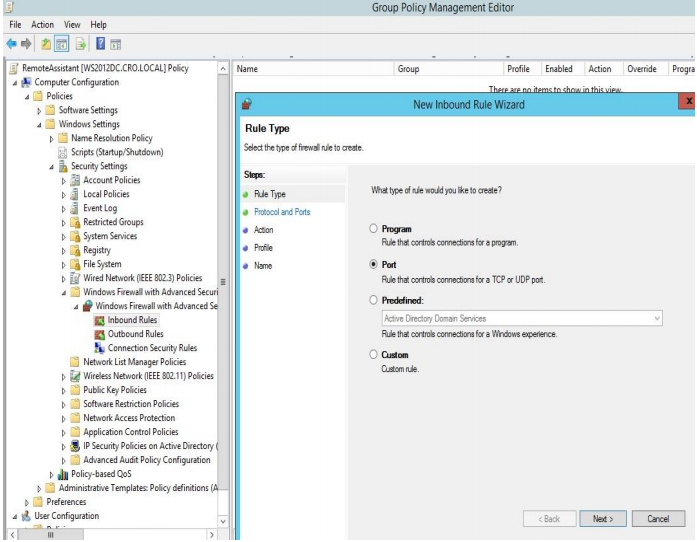
Protocol and Ports'dan TCP işaretliyoruz. Specific local ports : 135 portunu tanımlıyoruz.
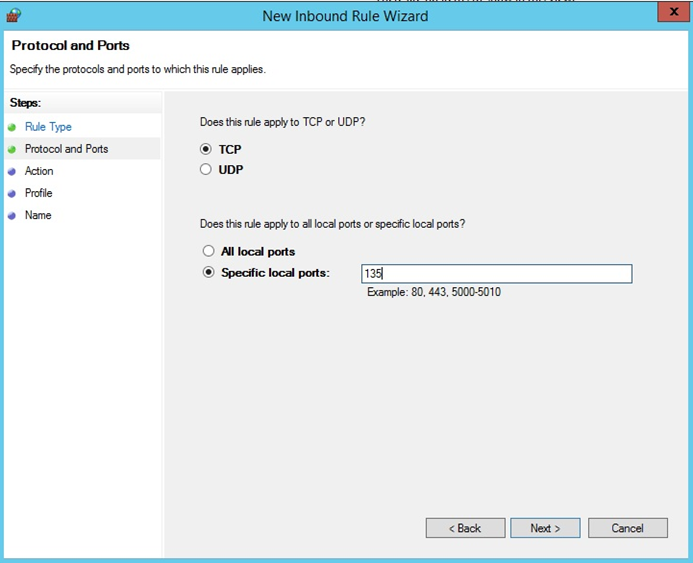
Allow the connection ile izin verilir ve kural oluşturulur.
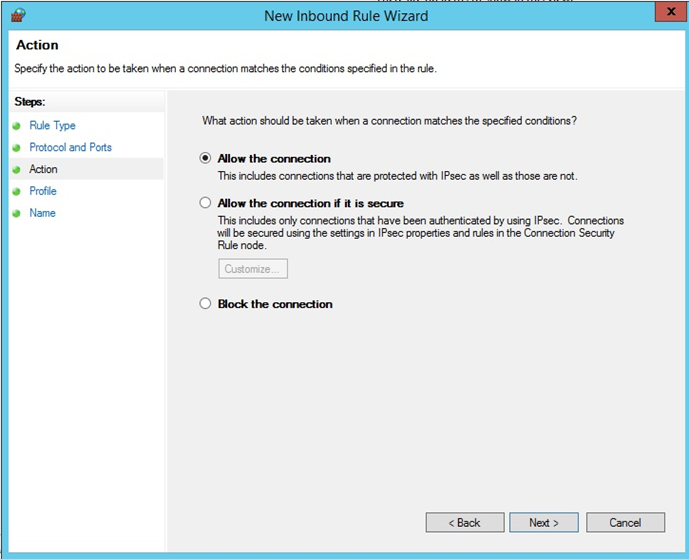
Şimdi 2. kuralı yazmamız gerekiyor. Bu exe'lerin çalışması için program kuralıdır.
Rule Type'da Program seçeneğini işaretleyip Next diyoruz.
İzin vereceğimiz exe msra.exe‘sidir. This program path kısmına %WINDIR%\System32\msra.exe şeklinde doldurarak ekliyoruz.
Allow the connection ile izin verilir ve kural oluşturulur.
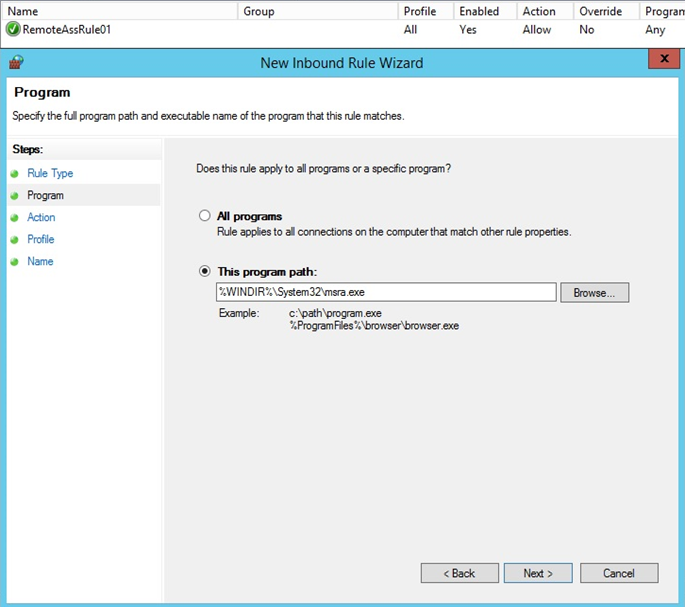
3. Kural'da 2. kuralda yaptığımız aynı işlemleri yapıyoruz. Ancak This program path kısmına %WINDIR%\System32\raserver.exe şeklinde doldurarak ekliyoruz.
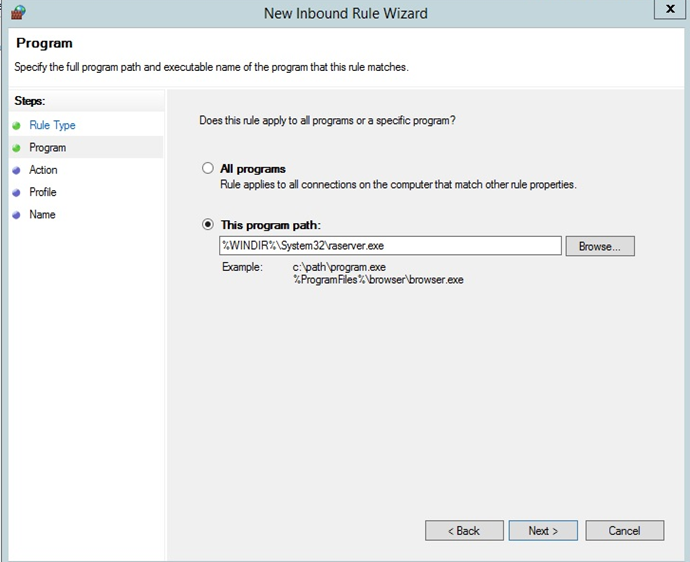
3 Firewall kuralının son hali bu şekilde gözükmektedir.
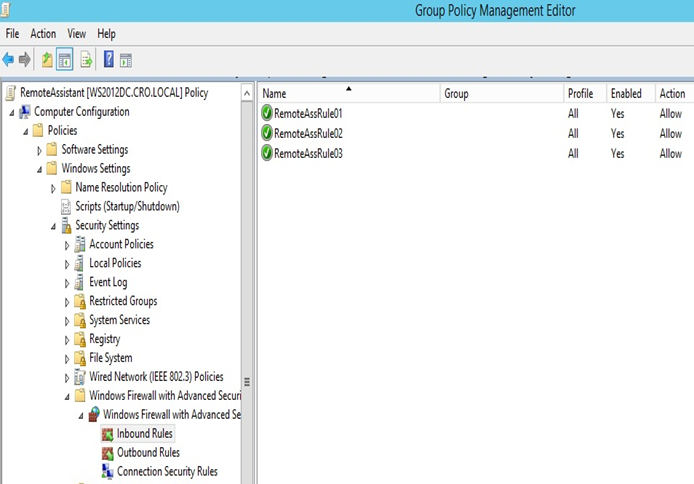
Bağlantı yapılacak bilgisayarlara izin verilmelidir.
Computer Configüration – Policies – Windows Settings – Security Settings – Local policy – Security Options kısmına geliyoruz.
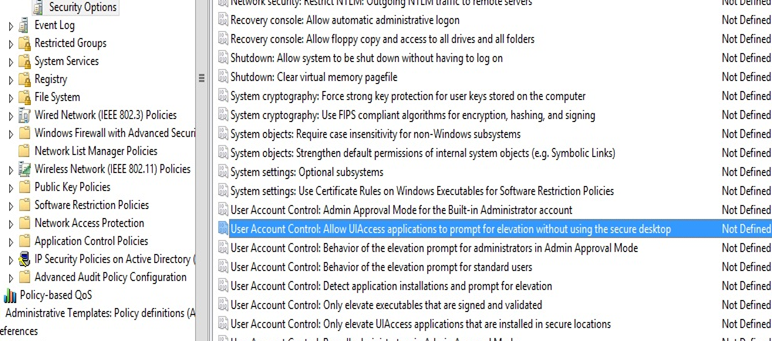
User Account Control: Allow UIAccess applications to prompt for elevation seçeneğini Enable yapıyoruz.
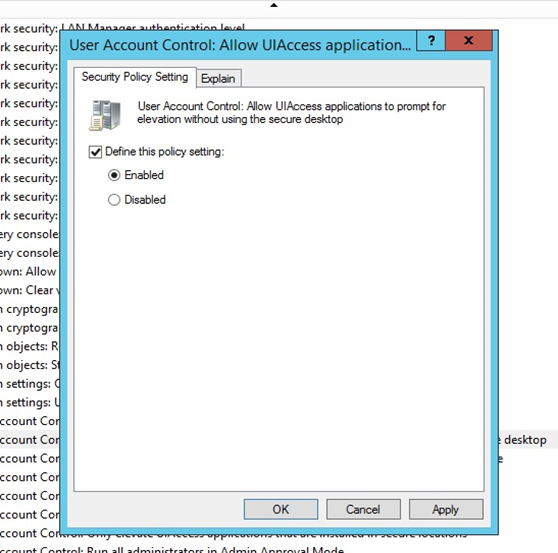
Bu işlemlerden Active Directory sunucumuzun CMD satırından gpupdate /force çalıştırıp işlemlerimizi tamamlıyoruz.